anpassa rubrikstilar i Word
fördelar med att använda Word rubrikstilar
ändra ”stilar” i ett Word-dokument är en bra teknik för att använda formateringsverktygen i Word, samtidigt som du skapar mer tillgängligt innehåll. Med hjälp av Word Styles tools kan du:
- för att anpassa och designa dina Word-dokument när du använder rekommenderade stilar som rubrik 1, Rubrik 2 och andra.
- för att enkelt skapa innehållsförteckning genom att hitta och lista innehåll baserat på stilar
- för att underlätta övergången av innehåll till andra format och bevara rubrikstrukturen (t.ex. exportera till en taggad PDF eller till en InDesign-Mall)
- för att globalt ändra innehåll genom att ändra en stilinställning. Detta inkluderar ändringar som behövs för en synskadad student eller en student med andra läs – /visuella bearbetningsproblem.
ändra rubriker i Word 2013 (Windows)
Obs: instruktionerna nedan är huvudsakligen baserade på Office 2013 för Windows. Men med mycket mindre ändringar kan de också användas för Office 2016 för Mac och Office 2010 för Windows.
- markera texten och formatet med hjälp av Teckensnittsverktygen i menyfliksområdet. Du kan använda rubriker med stilar i verktygsbandet eller använda tangentkommandona Ctrl + Alt + 1 (Windows)

- öppna Formatfönstret. Windows-nyckelkommandon: Alt + H, F,Y, F6.
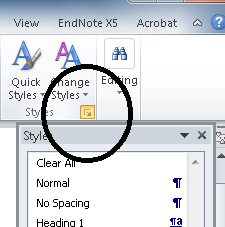
- högerklicka sedan på önskad Rubrikstil du vill att texten ska likna och välj ” Uppdatera rubrik för att matcha valet.”Detta kommer att ändra alla rubriker för detta dokument.
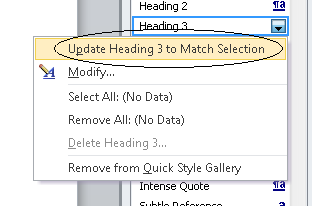
Word 2016 (Mac)
För Mac gör detsamma efter att ha valt rubriker från fliken Hem
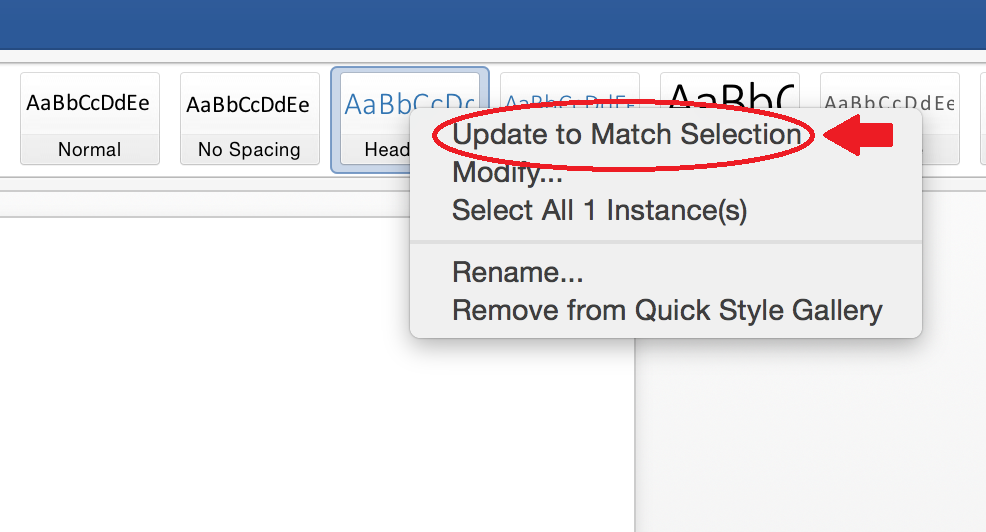
Online Office 365
vissa verktyg kan nås genom att expandera fliken stilar och klicka på tillämpa stilar.
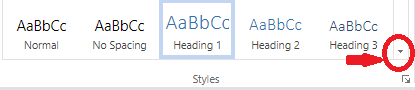

Leave a Reply